エクセル関数で特定の文字列を抽出する方法を紹介しています。エクセルで文字列から特定の文字を取り出したい時があります。そのような時、エクセルLEFT関数、MID関数、RIGHT関数で特定の文字列を抽出することができます。3つの関数の違いは、特定の文字列を取り出す開始位置です。それぞれ文字列によって、特定の文字を抽出しやすい関数を使います。どのような場合に、LEFT関数、MID関数、RIGHT関数で特定の文字列を抽出したらよいのか、説明していきます。

目次
エクセルLEFT関数で文字列を抽出する
LEFT関数
文字列の左から、指定した数の文字を抽出します。
LEFT関数の書式と引数
LEFT(文字列, [文字数])
| 文字列 | 取り出す文字を含む文字列を指定します。 |
| 文字数 | 省略できます。取り出す文字数を指定します。省略すると1が設定されます。 |
LEFT関数の使用例
B2に、商品№の左から「4文字」取り出す式を入力しましょう。
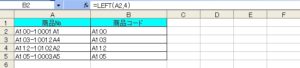
B2 =LEFT(A2,4)
「A100」が抽出されました!
B2の式を下にドラッグして、「B3:B5」にコピーしましょうす。
商品№の左から「4文字」が表示されました。
エクセルMID関数で文字列を抽出する
MID関数
指定した位置から、指定した数の文字を抽出します。
MID関数の書式と引数
MID(文字列, 開始位置, 文字数)
| 文字列 | 取り出す文字を含む文字列を指定します。 |
| 開始位置 | 文字列から取り出す文字の先頭位置を、左から数えた数値で指定します。 |
| 文字数 | 取り出す文字数を指定します。 |
MID関数の使用例
B2に、商品№の左から「6番目」の位置から、「5文字」取り出す式を入力しましょう。
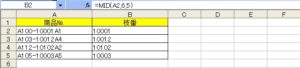
B2 =MID(A2,6,5)
「10001」が抽出されました!
B2の式を下にドラッグして、「B3:B5」にコピーしましょう。
商品№の左から「6番目」の位置から、「5文字」が表示されました。
こちらの記事もご覧ください。⇒エクセル セル内の特定の文字を抽出する方法
エクセルRIGHT関数で文字列を抽出する
RIGHT関数
文字列の右から、指定した数の文字を抽出します。
RIGHT関数の書式と引数
RIGHT(文字列,文字数)
| 文字列 | 取り出す文字を含む文字列を指定します。 |
| 文字数 | 取り出す文字数を指定します。 |
RIGHT関数の使用例
B2に、商品№の右から「2文字」取り出す式を入力しましょう。
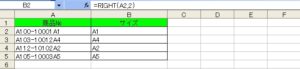
B2 =RIGHT(A2,2)
「A1」が抽出されました!
B2の式を下にドラッグして、「B3:B5」にコピーしましょう。
商品№の右から「2文字」が表示されました。
エクセルFIND関数で、特定の文字の前を抽出する
FIND関数の説明
指定された文字列を検索して、その文字列が最初に現れる位置を左端から数えて、その位置を番号で返します。
FIND関数の書式と引数
FIND(検索文字列,対象,開始位置)
| 検索文字列 | 検索する文字列を指定します。 |
| 対象 | 検索文字列を含む文字列を指定します。 |
| 開始位置 | 検索開始位置を指定します。省略すると、開始位置は1です。 |
FIND関数の使用例
FIND関数とLEFT関数を使用して特定の文字列を抽出します。
B2に、保証書№の左から「-」の前までの、文字列を取り出す式を入力しましょう。
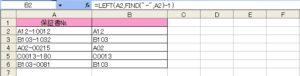
B2 =LEFT(A2,FIND(“-“,A2)-1)
「A12」が抽出されました!
B2の式は、LEFT関数の式で、文字数が変動する場合の式です。保証書№の左から「-」の前までの、文字列を抽出したいので、左から「-」までの文字数を調べます。次の式で求めることができます。
=FIND(“-“,A2)
上の式から-1した式が「-」の前までの文字数です。
=FIND(“-“,A2)-1
上の式を、LEFT関数の引数「文字数」に指定するとB2の式になります。
B2の式を下にドラッグして、「B3:B5」にコピーしましょう。
表の通り文字列が抽出されます。
エクセルLEN関数で、特定の文字の後ろを抽出する
LEN関数の説明
文字列の文字数を返します。
LEN関数の書式と引数
LEN(文字列)
| 文字列 | 文字数を調べる文字列を指定します。 |
LEN関数の使用例
RIGHT関数、LEN関数、FIND関数を使用して特定の文字列を抽出します。
B2に、保証書№の右から「-」の後ろまでの、文字列を取り出す式を入力しましょう。
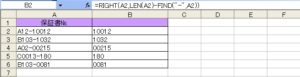
B2 =RIGHT(A2,LEN(A2)-FIND(“-“,A2))
「10012」が抽出されました!
B2の式は、RIGHT関数の式で、文字数が変動する場合の式です。保証書№の右から「-」の後ろまでの文字列を抽出したいので、右から「-」までの文字数を調べます。次の式で求めることができます。
=LEN(A2)-FIND(“-“,A2)
上の式は、A2の文字数から、左から「-」までの文字数を差し引く式です。A2の文字数はLEN関数で求めます。左から「-」までの文字数はFIND関数で求めます。
上の式を、RIGHT関数の引数「文字数」に指定するとB2の式になります。
B2の式を下にドラッグして、「B3:B5」にコピーしましょう。
表の通り文字が抽出されます。
文字列操作ができると色々な文字列が自在に作れます。
エクセルLEFT、MID、RIGHT、FIND、LEN関数は文字列操作の関数です。これらの関数を使うと、色々な文字列の抽出ができます。抽出した文字列をつなげると、独自の文字列を作成することもできます。VLOOKUP関数と組み合わせると、特定の文字列の検索もできる便利な関数です。
こちらの記事もご覧ください。⇒エクセル関数で、文字列から数字を抽出する方法























